3 najlepsze sposoby nagrywania sesji GoToMeeting
Jak nagrać sesję GoToMeeting jako uczestnik? Czy wiesz, jak nagrać GoToMeeting jako plik MP4?
Możesz znać GoToMeeting, jeśli często prowadzisz spotkania online. GoToMeeting to jedyny rodzaj oprogramowania do wideokonferencji i konferencji internetowych, które może przechwytywać wszystkie seminaria internetowe za pomocą swojej platformy. Zapewnia domyślny sposób rejestrowania treści GoToMeeting do różnych zastosowań.
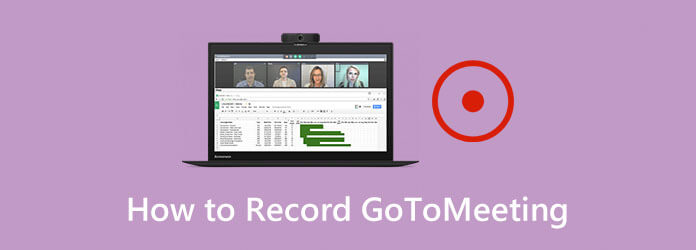
W tym poście udostępnimy 3 proste sposoby nagrywanie GoToMeeting, niezależnie od tego, czy jesteś gospodarzem spotkania, czy uczestnikiem. Możesz wybrać preferowaną metodę zapisywania wartościowych treści GoToMeeting.
Jak wspomniano powyżej, GoToMeeting umożliwia bezpośrednie nagrywanie spotkania, jeśli jesteś gospodarzem. W pierwszej części pokażemy, jak nagrywać GoToMeeting za pomocą wbudowanego rejestratora.
Krok 1 Kiedy masz spotkanie w GoToMeeting, możesz kliknąć Panel sterowania organizatora i wybierz Zobacz i wysłuchaj opcja. Następnie wybierz Nagranie funkcja, aby otworzyć Nagranie okno.
Krok 2 Przed nagraniem GoToMeeting możesz wprowadzić plik Ustawienia w prawym dolnym rogu, aby dostosować opcje nagrywania wideo i audio do swoich potrzeb. Po tych wszystkich ustawieniach możesz kliknąć OK aby potwierdzić operację.
Krok 3 Jeśli chcesz nagrać sesję GoToMeeting, możesz po prostu kliknąć plik Rozpocznij nagrywanie przycisk. Po zakończeniu spotkania możesz kliknąć Zatrzymaj nagrywanie aby zatrzymać cały proces nagrywania.
Po nagraniu GoToMeeting nagrana treść zostanie automatycznie zapisana na komputerze w formacie G2M format. Jedną rzeczą, o której powinieneś wiedzieć, jest to, że plik nagrania GoToMeeting nie może być bezpośrednio odtwarzany przez często używany odtwarzacz multimedialny. Musisz przekonwertować G2M na MP4 za pomocą GoToMeeting Recording Manager lub konwertera innej firmy.
Jak nagrać sesję GoToMeeting jako uczestnik? Nie masz uprawnień do bezpośredniego nagrywania GoToMeeting, jeśli nie jesteś gospodarzem spotkania. Co więcej, możesz nagrywać GoToMeeting tylko jako plik G2M za pomocą wbudowanego rejestratora. Czy jest więc jakiś prosty sposób bezpośredniego zapisania nagrania GoToMeeting jako wideo MP4?
Tutaj zdecydowanie polecamy profesjonalny rejestrator spotkań online, Rejestrator ekranu do przechwytywania sesji GoToMeeting, niezależnie od tego, czy jesteś gospodarzem spotkania, czy tylko uczestnikiem. Ta nagrywarka GoToMeeting ma możliwość nagrywania GoToMeeting z wysoką jakością i zapisywania go w dowolnym popularnym formacie wideo lub audio, w tym MP4, MOV, FLV, MP3, AAC i nie tylko. Możesz go bezpłatnie pobrać i skorzystać z poniższego przewodnika, aby z łatwością nagrać GoToMeeting.
Krok 1 Wybierz odpowiednią wersję i kliknij dwukrotnie przycisk pobierania, aby bezpłatnie zainstalować i uruchomić to oprogramowanie do nagrywania GoToMeeting na swoim komputerze.
Krok 2 Po wejściu do tego rejestratora GoToMeeting wybierz plik Magnetowid funkcja do przechwytywania GoToMeeting. Jeśli potrzebujesz tylko ścieżki dźwiękowej, tutaj możesz użyć Rejestrator dźwięku funkcja.
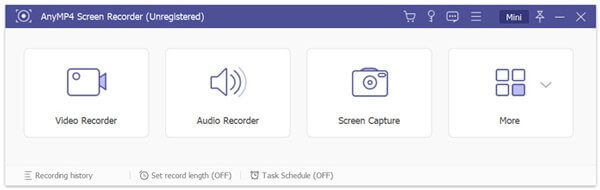
Krok 3 Gdy dojdziesz do głównego interfejsu programu Video Recorder, możesz dostosować różne funkcje nagrywania wideo i audio do swoich potrzeb. Możesz dowolnie regulować obszar nagrywania ekranu na podstawie okna GoToMeeting.
Na tym etapie możesz również wybrać źródło nagrywania dźwięku, spośród Dźwięku systemowego, Mikrofonu lub obu. Jeśli chcesz uchwycić własną twarz, możesz tutaj włączyć opcję Kamera internetowa.

Krok 4 Po wszystkich tych operacjach możesz kliknąć REC przycisk, aby rozpocząć nagrywanie GoToMeeting. Możesz wstrzymać, wznowić lub zatrzymać proces nagrywania, jak chcesz. Po zakończeniu spotkania możesz kliknąć Stop przycisk, aby zatrzymać nagrywanie GoToMeeting.
Krok 5 Ten rejestrator GoToMeeting został zaprojektowany z pewnymi funkcjami edycji. Po nagraniu zostaniesz przeniesiony do okna podglądu. Możesz wyświetlić podgląd pliku nagrania i edytować go. Plik nagrania GoToMeeting zostanie zapisany w formacie MP4 format domyślny. Kliknij Zapisz przycisk, aby zapisać go na komputerze.
To oprogramowanie nie tylko działa jako rejestrator spotkań online, ale także świetnie sprawdza się jako rejestrator graczy aby zapisać rozgrywkę na komputerze.
Oprócz powyższego rejestratora GoToMeeting, możesz również polegać na narzędziu do nagrywania online, aby przechwycić treść spotkania. Możesz wybrać popularne Darmowy rejestrator ekranu online aby nagrać sesję GoToMeeting jako plik MP4.
Krok 1 Przejdź do oficjalnej strony tego bezpłatnego internetowego rejestratora GoToMeeting w przeglądarce.
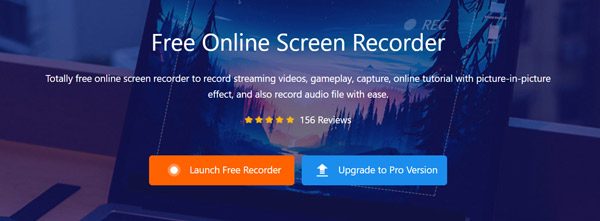
Krok 2 Kliknij Uruchom bezpłatny rejestrator przycisk, aby szybko pobrać i zainstalować program uruchamiający do nagrywania.
Krok 3 Następnie na ekranie pojawi się okno nagrywania. Możesz dostosować ustawienia ekranu i nagrywania dźwięku do swoich potrzeb.
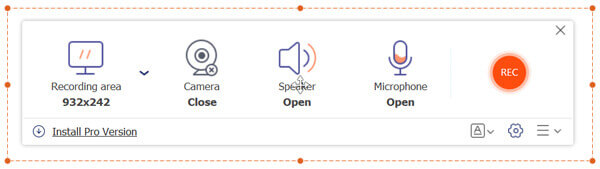
Krok 4 Teraz możesz kliknąć REC przycisk, aby rozpocząć przechwytywanie GoToMeeting. Przechwycony plik GoToMeeting zostanie zapisany w formacie MP4 Format.
Pytanie 1. Jak przekonwertować G2M na MP4 za pomocą GoToMeeting Recording Manager?
Aby przekonwertować nagranie GoToMeeting, plik G2M na MP4 za pomocą Menedżera nagrywania GoToMeeting, możesz użyć funkcji Konwertuj nagranie. Znajdź plik nagrania, który chcesz przekonwertować, a następnie wybierz odpowiedni format wyjściowy z listy rozwijanej Wybierz format pliku. Możesz przekonwertować G2M na MP4 lub WMV.
Pytanie 2. Jak uzyskać dostęp do mojego nagrania GoToMeeting?
Możesz kliknąć kartę Historia, a następnie zaznaczyć pole Nagrane. Możesz tam szybko znaleźć nagranie spotkania.
Pytanie 3. Jak nagrywać GoToMeeting na iPhonie?
Aby nagrać sesję GoToMeeting na iPhonie, możesz polegać na funkcji nagrywania ekranu w iOS. Możesz przejść do aplikacji Ustawienia, wybrać Centrum sterowania, a następnie Dostosuj sterowanie, znaleźć funkcję nagrywania ekranu i dodać ją do Centrum sterowania. Jeśli chcesz nagrywać GoToMeeting na iPhonie, możesz otworzyć Centrum sterowania, a następnie użyć tej funkcji nagrywania, aby przechwycić GoToMeeting.
Po przeczytaniu tego posta możesz uzyskać 3 sposoby nagrywania GoToMeeting. Jeśli chcesz przechwycić zawartość GoToMeeting, możesz wybrać preferowaną metodę, aby to zrobić. Zostaw nam wiadomość, jeśli nadal masz pytania dotyczące jak nagrywać GoToMeeting.
Więcej Reading
Jak nagrywać wideo z gry Minecraft za pomocą głosu na komputerach z systemem Windows i Mac
Oto 2 sposoby nagrywania gry Minecraft w trybie online i offline. Możesz nagrywać siebie grając w Minecrafta z lektorem. Po prostu przeczytaj i dowiedz się, jak nagrywać grę Minecraft na komputerze z systemem Windows lub Mac.
Jak nagrywać wideo z gry CSGO na komputerze z systemem Windows / Mac / Linux
Przeczytaj i uzyskaj 5 łatwych sposobów nagrywania rozgrywki CSGO na komputerze. Możesz użyć Blu-ray Master Screen Recorder, darmowego rejestratora ekranu online, OBS, paska gier i QuickTime, aby z łatwością nagrywać CSGO.
Dwa łatwe sposoby nagrywania wideo z Media Player Classic
Zastanawiasz się, jak nagrać wideo w swoim Media Player Classic? Przeczytaj ten przewodnik, aby znaleźć sposoby łatwego nagrywania filmów z Media Player Classic w trybie offline i online.
Rozwiązania naprawiające problemy z przechwytywaniem ekranu Movavi
Movavi Screen Capture utknął w jakichś problemach? Ten post zawiera szczegółowe rozwiązania problemów z dźwiękiem podczas nagrywania podczas korzystania z Movavi Screen Capture.